A partir de iOS 10, el teclado predictivo QuickType de Apple es compatible con varios idiomas sin necesidad de cambiar de teclado. Esto le permite escribir en varios idiomas simultáneamente y aprovechar la función de autocorrección para recibir las sugerencias adecuadas sin tener que cambiar manualmente entre los distintos teclados. Este tutorial explica cómo configurar la escritura multilingüe en tu iPhone, iPad o iPod touch.
Requisitos del sistema para escribir en varios idiomas
Tabla y sumario del artículo
La mecanografía multilingüe requiere lo siguiente:
- iPhone, iPad o iPod touch con iOS 10 o posterior
- Archivos de diccionario apropiados descargados a través de la aplicación Configuración
- Teclados QuickType en idiomas seleccionados
Cómo configurar varios idiomas en el iPhone
1) En tu iPhone, ve a Configuración → General → Diccionario .
2) Seleccione los idiomas que desee utilizar con el teclado QuickType.
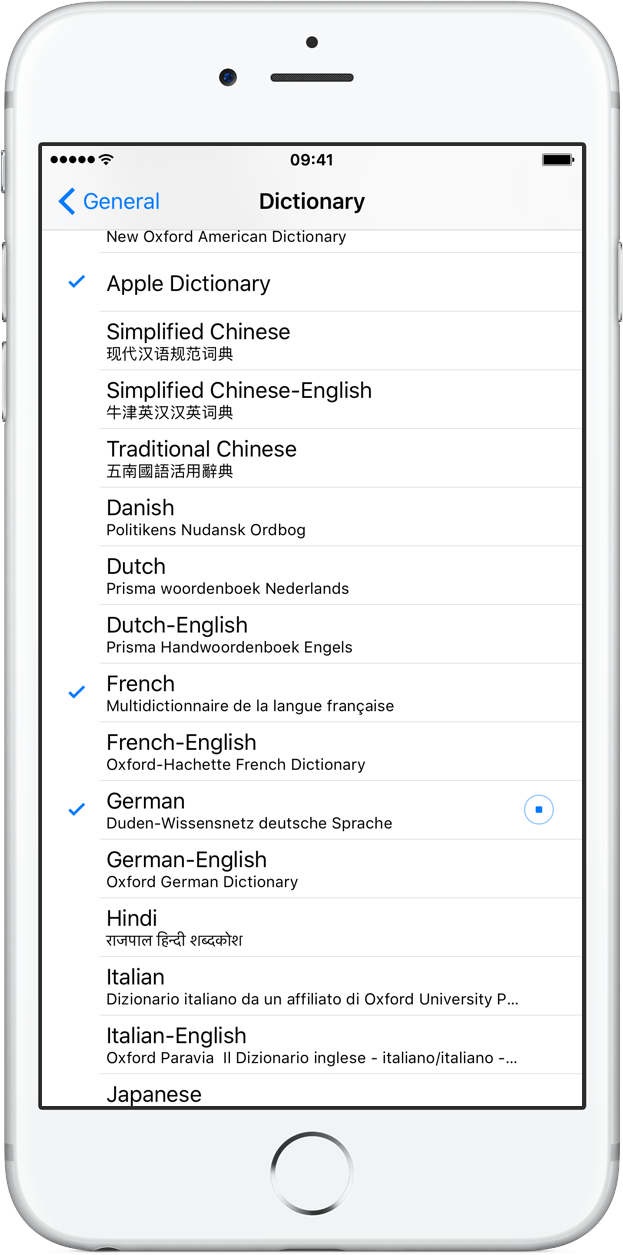
No regrese hasta que el archivo del diccionario para el idioma seleccionado haya terminado de descargarse. Puede seleccionar varios idiomas para escribir en varios idiomas.
3) Ahora diríjase a Ajustes → General → Teclado → Teclado .
4) Pulse Añadir nuevo teclado y añada teclados en los idiomas que acaba de descargar.
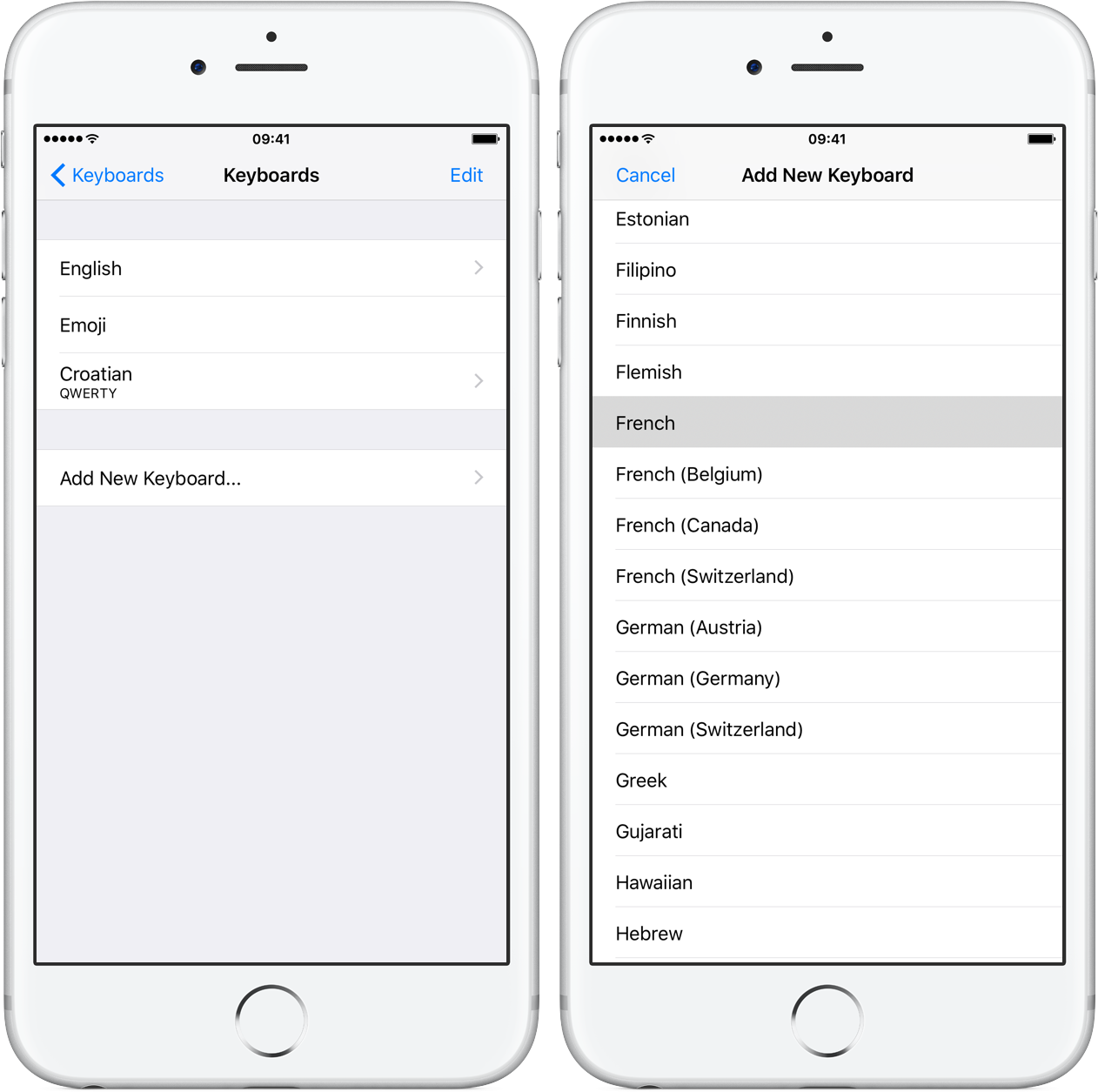
Por ejemplo, si descargara diccionarios de francés y alemán, añadiría teclados de francés y alemán a su lista de teclados activos en el sistema.
Punta: Reordene sus teclados aquí para personalizar cómo aparecen en el menú que aparece.
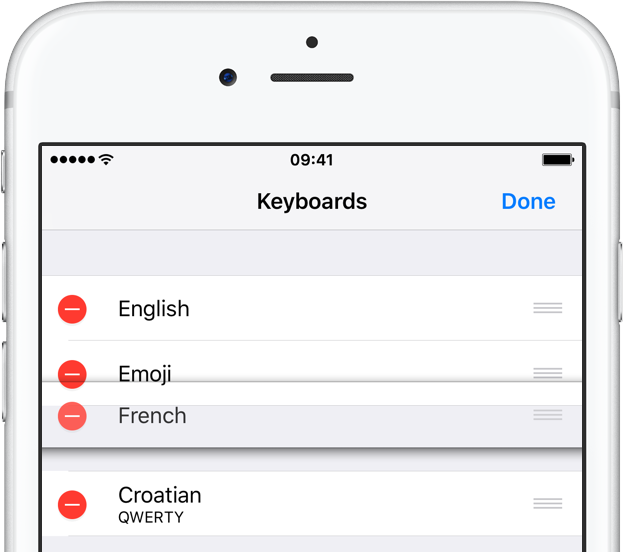
5) Cerrar la aplicación Configuración.
Cómo escribir en varios idiomas en el iPhone
Una vez que haya agregado los teclados y descargado los diccionarios que desea usar con ellos, use el teclado QuickType como lo haría normalmente. El sistema analizará lo que está escribiendo y proporcionará de forma inteligente sugerencias de la siguiente palabra en un idioma apropiado.
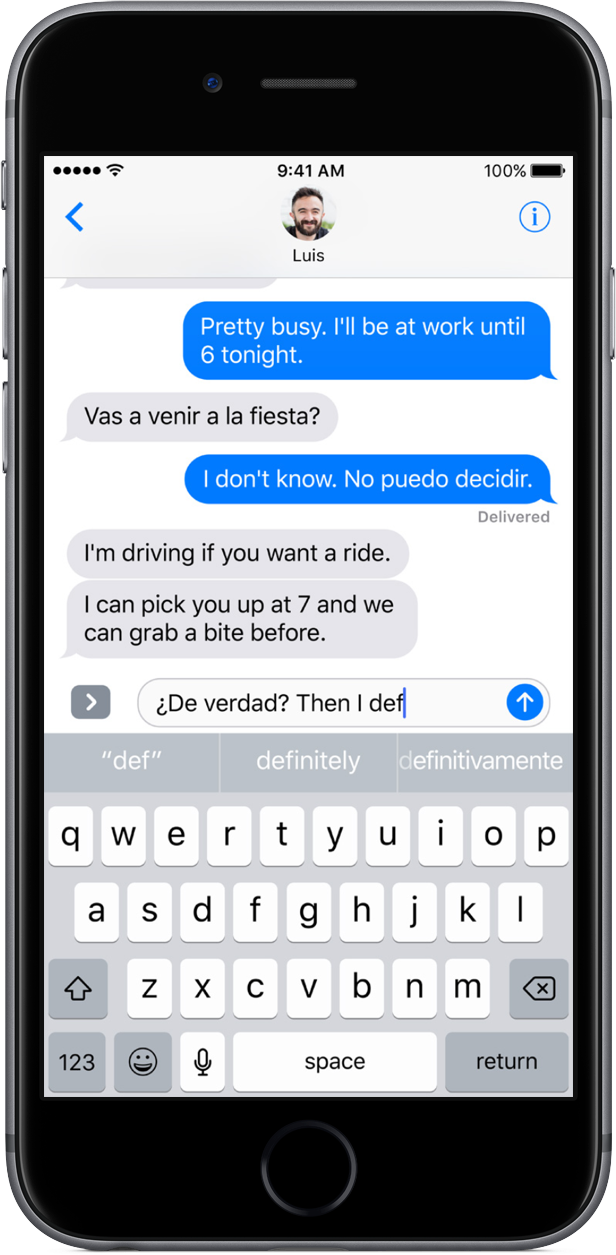
La autocorrección ya no se activa, sino que trata de corregir las palabras escritas en otro idioma.
¿Desea cambiar el orden de las sugerencias de las palabras siguientes? No hay problema, vaya a Settings → General → Language & Region → Preferred Language Order y reorganice la lista.
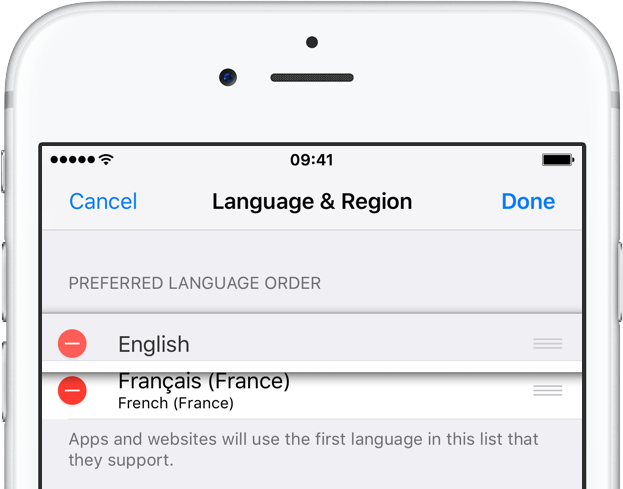
Si, por ejemplo, reordena sus idiomas preferidos para que el francés sea antes que el inglés, la primera sugerencia de QuickType debería estar en francés y no en inglés.
¿La mecanografía multilingüe no funciona como se esperaba?
Es probable que tenga que ajustar la configuración regional de su iPhone en Configuración → General → Idioma y región → Idioma del iPhone . Por ejemplo, si el idioma del dispositivo es el inglés (US) y está usando ese teclado en lugar del francés, es posible que sólo se le permita escribir en inglés. Pero a medida que cambie a otro teclado, como el alemán, podrá escribir tanto en inglés como en alemán.
Idiomas compatibles
La mecanografía multilingüe está actualmente disponible en los siguientes idiomas:
- Inglés (EE.UU.)
- Inglés (Australia)
- Inglés (Canadá)
- Inglés (India)
- Inglés (Singapur)
- Inglés (Reino Unido)
- Francés (Francia)
- Francés (Bélgica)
- Francés (Canadá)
- Francés (Suiza)
- Alemán (Alemania)
- Alemán (Austria)
- Alemán (Suiza)
- Italiano
- Portugués (Brasil)
- Portugués (Portugal)
- Español (España)
- Español (América Latina)
- Español (México)
- Chino (simplificado)
- Chino (Tradicional)
- Chino (inglés en el teclado chino)
Apple suele actualizar su lista con una lista actualizada de nuevos idiomas compatibles con la escritura multilingüe de iOS 10 a medida que se añaden.
Como ya se ha mencionado, la escritura multilingüe es la que tiene tanto el diccionario como el teclado en iOS. ¿No te gusta el teclado predictivo QuickType de Apple? Pruebe con uno de terceros que permita escribir en varios idiomas, como SwiftKey.
¿Utiliza la escritura multilingüe en su iPhone?
